PS:总平面规划彩色效果图制作教程
ps做彩图教程
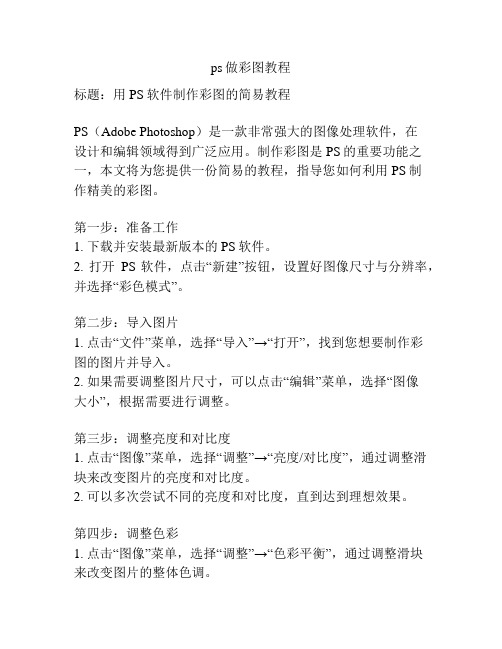
ps做彩图教程标题:用PS软件制作彩图的简易教程PS(Adobe Photoshop)是一款非常强大的图像处理软件,在设计和编辑领域得到广泛应用。
制作彩图是PS的重要功能之一,本文将为您提供一份简易的教程,指导您如何利用PS制作精美的彩图。
第一步:准备工作1. 下载并安装最新版本的PS软件。
2. 打开PS软件,点击“新建”按钮,设置好图像尺寸与分辨率,并选择“彩色模式”。
第二步:导入图片1. 点击“文件”菜单,选择“导入”→“打开”,找到您想要制作彩图的图片并导入。
2. 如果需要调整图片尺寸,可以点击“编辑”菜单,选择“图像大小”,根据需要进行调整。
第三步:调整亮度和对比度1. 点击“图像”菜单,选择“调整”→“亮度/对比度”,通过调整滑块来改变图片的亮度和对比度。
2. 可以多次尝试不同的亮度和对比度,直到达到理想效果。
第四步:调整色彩1. 点击“图像”菜单,选择“调整”→“色彩平衡”,通过调整滑块来改变图片的整体色调。
2. 您还可以点击“图像”菜单中的其他调整选项来进一步调整饱和度、色阶等参数。
第五步:添加滤镜效果1. 点击“滤镜”菜单,选择您喜欢的滤镜效果,如“模糊”、“锐化”、“扭曲”等。
2. 调整滑块来改变滤镜效果的强度和范围,直到满意为止。
第六步:添加图形与文本1. 点击“工具”栏中的形状工具,选择您需要的形状,如矩形、椭圆、箭头等。
2. 在适当的位置点击鼠标绘制形状,并选择合适的颜色进行填充。
3. 点击“文本”工具,在图片上点击鼠标并输入需要添加的文本内容。
第七步:保存和导出1. 点击“文件”菜单,选择“保存”或“另存为”,将彩图保存到您的计算机中。
2. 如果需要将彩图导出为其他格式(如JPEG、PNG),可以选择“文件”菜单中的“导出”。
本教程仅提供了PS制作彩图的基本步骤,有关更高级的图像处理技巧和特效效果,您可以参考更详细的PS教程或探索PS 的其他功能。
希望这个简易教程能为您提供一些帮助,祝您制作出漂亮的彩图!。
2016最新Ps快速制作景观彩色平面图教程

Ps快速制作景观彩色平面图教程2016-2-20 20:05|发布者: LYG|查看: 499|评论: 0 |来自: zoscape简介:Site Plan Rendering in Photoshop/ Ps快速制作景观彩色平面图教程1 前言我花了不少时间在游客中心设计的作品集制作上,景观建筑彩色平面图是本作品集的第一个页面,主要表达概念设计介绍。
因为建筑与景观的关系是设 ...Site Plan Rendering in Photoshop/ Ps快速制作景观彩色平面图教程1 前言我花了不少时间在游客中心设计的作品集制作上,景观建筑彩色平面图是本作品集的第一个页面,主要表达概念设计介绍。
因为建筑与景观的关系是设计的一个重要部分,我想把这部分在一开始的页面就着重表达,这意味着需要用基地纹理与颜色去撑起整个图面。
2 手绘线稿首先,我把手绘总平面图放入CAD中,缩放到合适比例,然后将等高线描一遍输出为PDF。
这样就可以把一个有比例的线稿图底导入PS中。
我需要一些纹理和树木,最简单的方法是直接在卫星地图上屏幕截图。
在短短的几分钟内,就可以收集很多树木与纹理,如图。
3 PS后期处理我首先将CAD导出的PDF线稿与游客中心屋顶平面的渲染图叠加在一起。
然后再叠加上场地的纹理。
卫星图像上有很多棕色和红色的岩石纹理,我通过调整色调和“着色”来把它们变绿。
然后把CAD线稿反向变为白色,与纹理底图形成强烈对比。
PS接下来处理道路。
然后是树,实际上我只花了很少时间把它们抠出来。
由于它们通常比地面深,把图层混合模式设置为“变暗”。
最后,我做了一些颜色校正和添加阴影渲染地形.这是最终的彩色平面图本文转载至zoscape,由FM设计整理发布,版权归原作者所有,如有异议请联系管理员。
用PS做CAD做彩色平面图
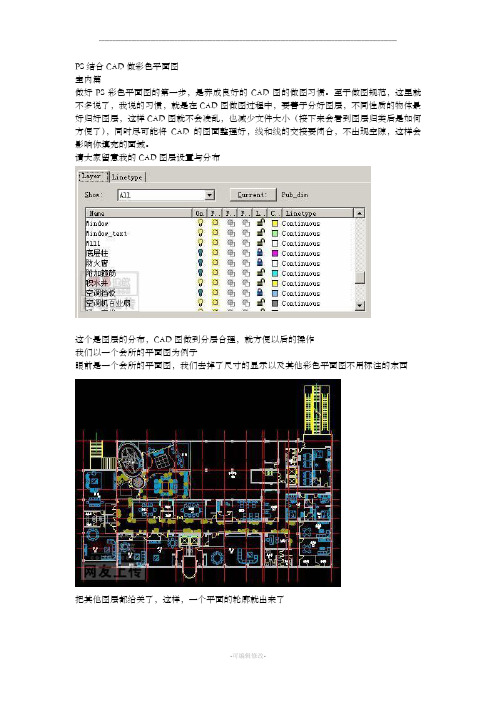
PS结合CAD做彩色平面图室内篇做好PS彩色平面图的第一步,是养成良好的CAD图的做图习惯。
至于做图规范,这里就不多说了,我说的习惯,就是在CAD图做图过程中,要善于分好图层,不同性质的物体最好归好图层,这样CAD图就不会凌乱,也减少文件大小(接下来会看到图层归类后是如何方便了),同时尽可能将CAD的图面整理好,线和线的交接要闭合,不出现空隙,这样会影响你填充的面域。
请大家留意我的CAD图层设置与分布这个是图层的分布,CAD图做到分层合理,就方便以后的操作我们以一个会所的平面图为例子眼前是一个会所的平面图,我们去掉了尺寸的显示以及其他彩色平面图不用标注的东西把其他图层都给关了,这样,一个平面的轮廓就出来了设定打印窗口的标记(如下图,红色虚线框是到时框选窗口的大小),利用图层开关功能将需要的分开几层进行虚拟打印,输出图象到PS中进行编辑。
具体的打印项目由实际情况决定。
在这个例子中,我们要输出的内容如下:1)墙体以及剪力墙、柱子、门窗2)家具和洁具3)地面铺装4)室内绿化层以及其他5)文字标注层切记,要在同一大小的窗口标记下虚拟打印输出一张家具的CAD图和一张没有家具的CAD图,在PS中打开。
利用拖拽功能将几个图层重叠在一个图里,产生了若干个图层,并将图层进行命名,方便以后的编辑。
在这里向大家介绍一个比较快捷的图象批处理方法。
打开了PS后,按ALT+F9 调出“动作”面板,以一张JPG的彩色线框图为例子,在动作面板里然后可以录制你的每一步操作。
对于彩色平面图来说,我们处理由CAD输出的图纸的流程比较简单,1)假如图象是TIFF索引颜色模式的图象,就在图象菜单里将图象模式转换成RGB颜色模式,2)去色处理3)自动对比度4)菜单——选择——颜色范围——点选白色部分删除5)保存图象为PSD格式文件然后按兰色方块,结束录制。
接下来就可以对CAD虚拟打印的图纸进行批量的重复处理,这样会大大节省我们重复操作的时间1)菜单——文件——自动——批处理选取你的已经转换的CAD图纸文件夹,然后下一步……之后的操作很简单,自己会摸索的了请大家留意我的彩色平面图的图层结构没有家具的图有家具的图具体上色步骤:先上铺装的颜色,选择要表现的区域进行填充。
su+ps秒出高大上彩色总平

su+ps秒出高大上彩色总平一张高大上的总平面图总会给设计带来意想不到的结果,我们何不花点时间来学习一下呢?With this tutorial, I wanted to show the workflow that I use to develop a clean looking architectural site plan. This tutorial, like many of my tutorials, doesn’t use a rendering engine, only Sketchup image exports and Photoshop. Although I don’t use a rendering engine, a rendered roof plan of a building could easily replace the Sketchup images used in this explanation.今天我们来制作一张清晰的建筑场地图。
在这个教程里,我没有使用任何渲染软件,只有sketchup模型的导出图和ps。
不过屋顶平面也可以直接用渲染导出的。
1) Start with an aerial image of the site at as high of a resolution as you can get it. I prefer to use aerial satellite images for site plans because it adds detail and texture that is hard to get with a 3d model.首先,用一张尽可能高分辨率的鸟瞰场地图。
我偏爱卫星航拍的场地图因为相较于三维模型,卫星图能提供更多细节和材质。
2) Once the site plan is opened in Photoshop, go to “Image>Adjustments>Desaturate”.用ps打开这张场地图,选择图像里的调整,去色选项3) I have topography line work but I want to remove the white background and I also want the line work to be white, not black. To do this, first invert the topography image. Go to “Image>Adjustments>Invert”.此时需要擦出已有等高线图片的白色底,同时等高线也需要由黑线调成白线。
PS结合CAD做彩色平面图

PS结合CAD做彩色平面图室内篇做好PS彩色平面图的第一步,是养成良好的CAD图的做图习惯。
至于做图规范,这里就不多说了,我说的习惯,就是在CAD图做图过程中,要善于分好图层,不同性质的物体最好归好图层,这样CAD图就不会凌乱,也减少文件大小(接下来会看到图层归类后是如何方便了),同时尽可能将CAD的图面整理好,线和线的交接要闭合,不出现空隙,这样会影响你填充的面域。
请大家留意我的CAD图层设置与分布这个是图层的分布,CAD图做到分层合理,就方便以后的操作我们以一个会所的平面图为例子眼前是一个会所的平面图,我们去掉了尺寸的显示以及其他彩色平面图不用标注的东西把其他图层都给关了,这样,一个平面的轮廓就出来了设定打印窗口的标记(如下图,红色虚线框是到时框选窗口的大小),利用图层开关功能将需要的分开几层进行虚拟打印,输出图象到PS中进行编辑。
具体的打印项目由实际情况决定。
在这个例子中,我们要输出的内容如下:1)墙体以及剪力墙、柱子、门窗2)家具和洁具3)地面铺装4)室内绿化层以及其他5)文字标注层切记,要在同一大小的窗口标记下虚拟打印输出一张家具的CAD图和一张没有家具的CAD图,在PS中打开。
利用拖拽功能将几个图层重叠在一个图里,产生了若干个图层,并将图层进行命名,方便以后的编辑。
在这里向大家介绍一个比较快捷的图象批处理方法。
打开了PS后,按ALT+F9 调出“动作”面板,以一张JPG的彩色线框图为例子,在动作面板里然后可以录制你的每一步操作。
对于彩色平面图来说,我们处理由CAD输出的图纸的流程比较简单,1)假如图象是TIFF索引颜色模式的图象,就在图象菜单里将图象模式转换成RGB颜色模式,2)去色处理3)自动对比度4)菜单——选择——颜色范围——点选白色部分删除5)保存图象为PSD格式文件然后按兰色方块,结束录制。
接下来就可以对CAD虚拟打印的图纸进行批量的重复处理,这样会大大节省我们重复操作的时间1)菜单——文件——自动——批处理选取你的已经转换的CAD图纸文件夹,然后下一步……之后的操作很简单,自己会摸索的了请大家留意我的彩色平面图的图层结构没有家具的图有家具的图具体上色步骤:先上铺装的颜色,选择要表现的区域进行填充。
如何用ps做平面设计图
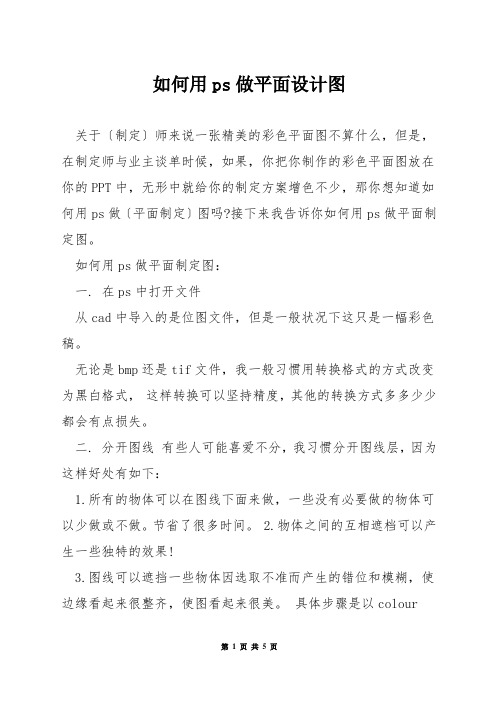
如何用ps做平面设计图关于〔制定〕师来说一张精美的彩色平面图不算什么,但是,在制定师与业主谈单时候,如果,你把你制作的彩色平面图放在你的PPT中,无形中就给你的制定方案增色不少,那你想知道如何用ps做〔平面制定〕图吗?接下来我告诉你如何用ps做平面制定图。
如何用ps做平面制定图:一. 在ps中打开文件从cad中导入的是位图文件,但是一般状况下这只是一幅彩色稿。
无论是bmp还是tif文件,我一般习惯用转换格式的方式改变为黑白格式,这样转换可以坚持精度,其他的转换方式多多少少都会有点损失。
二. 分开图线有些人可能喜爱不分,我习惯分开图线层,因为这样好处有如下:1.所有的物体可以在图线下面来做,一些没有必要做的物体可以少做或不做。
节省了很多时间。
2.物体之间的互相遮档可以产生一些独特的效果!3.图线可以遮挡一些物体因选取不准而产生的错位和模糊,使边缘看起来很整齐,使图看起来很美。
具体步骤是以colourrange 选取方式选中白色,删除。
三. 分开成功为了观察方便可以在图线后增加一层填充为白色,当然也可直接填充绿色变草地层,白色的好处是画超级大平面图的时候会比较容易了解自己的进度从现在开始,我每个新增加的图层都会命名。
原因: 1.个人习惯。
2. 可以有效防止产生大量无用的废层和无物体层(即空层)。
3. 方便别人,将来别人修改你的图能够很轻松地找到每个物体。
新手小白如何学习PS平面制定:熟悉PS的工具。
先要熟悉Photoshop的工具,网络上有很多基础的教程视频(一定要找一套完整的,可以加相关爱好群,都会有分享整套的视频),可以先浏览观看1到3遍,对工具进行简单的熟悉。
至少要对什么工具大概是做什么的有一定的了解。
记笔记。
在观看基础视频时,建议做一些笔记,方便深入了解和巩固,一些常用快捷键的操作也可以加深记忆,还可以翻阅复习。
到基本了解的程度就可以操作了。
网络上有很多操作的小任务,都是有相关具体的步骤。
找一些比较简单任务的学习,注意过程中所碰到的一些技巧和快捷操作,慢慢深入,在此过程中还可以了解一些背景、颜色、小图标、滤镜、字体等等的搭配。
彩色平面图技巧

彩色平面图技巧彩色平面图技巧1关于水系:水要有阴影,不过是内投影。
可以用图层特效来做,也可以用高斯模糊。
要有光感,可以用退晕(渐变,减淡,加深,外加一点波纹,添加杂色)(反选,羽化也可),也可以用滤镜打光。
2草地:草地在红线内外一定要区分开色象和明度饱和度,不然颜色会很靠。
尽量不要拖来一块真实的草地来图片代替绿色块,虽然草地图片看起来很真实,但是整体不协调,还会加大内存消耗。
3投影:投影偶个人做法是复制一层,放在下面,选中,按住ctrl+alt,然后按箭头键。
低矮的可以用图层特效,但是建筑不要,会很假。
4山包的做法:也就是传说中的地形。
选中一块区域,添绿色,噪点,打光,反选,羽化,删除,好。
5拉模的做法用路径勾出形状,然后变成选区,添一种颜色,我通常用黄灰或蓝灰,给个透明度,ok!6树的做法:先在cad中画出轮廓,再导入ps中,添加一种或几种颜色,花草,灌木同样搞定.7色彩关系:其实说了那么多,最重要的就是色彩关系,无论是总平,还是透视图,如果色彩关系不好,其他东西都是空谈.色彩关系是最.最.最重要的.其实技法只是一方面,因为画表现图最重要的不是技法,而是色彩感觉!!!这没有办法用具体的语言十分切地表达清楚,因为它不是独立于图存在的,每个人的观点也是不同的。
即使用同样的步骤来做同一张图,每个人也都会有不同的效果。
总平面图是投标中的第一张表现图,作用与性质不用说了吧,应该认真点画。
一. 在ps中打开文件从cad中导入的是位图文件,但是一般情况下这只是一幅彩色稿。
无论是bmp还是tif文件,我一般习惯用转换格式的方式改变为黑白格式,这样转换可以保持精度,其他的转换方式多多少少都会有点损失。
:)1.先转换为gray模式。
2.在gray模式中调整对比度,调到最大。
再转换回RGB模式。
好了,一幅黑白稿出现了!二. 分离图线有些人可能喜欢不分。
我习惯分离图线层,因为这样好处有如下: .所有的物体可以在图线下面来做,一些没有必要做的物体可以少做或不做。
PhotoShop+SketchUp制作做彩色平面图详细教程
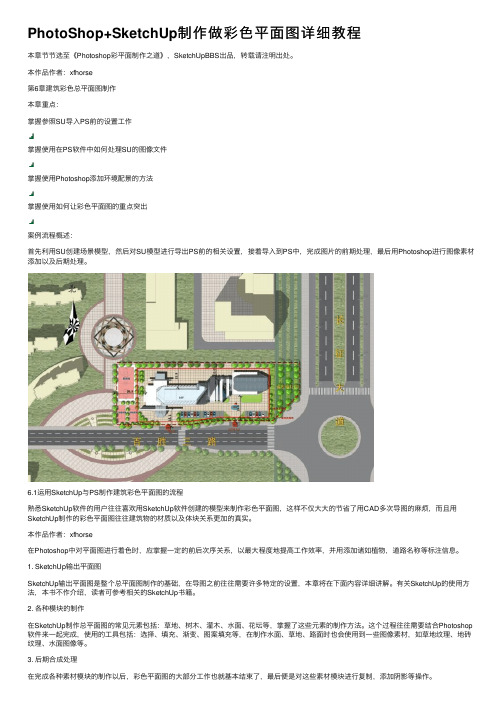
PhotoShop+SketchUp制作做彩⾊平⾯图详细教程本章节节选⾄《Photoshop彩平⾯制作之道》,SketchUpBBS出品,转载请注明出处。
本作品作者:xfhorse第6章建筑彩⾊总平⾯图制作本章重点:掌握参照SU导⼊PS前的设置⼯作掌握使⽤在PS软件中如何处理SU的图像⽂件掌握使⽤Photoshop添加环境配景的⽅法掌握使⽤如何让彩⾊平⾯图的重点突出案例流程概述:⾸先利⽤SU创建场景模型,然后对SU模型进⾏导出PS前的相关设置,接着导⼊到PS中,完成图⽚的前期处理,最后⽤Photoshop进⾏图像素材添加以及后期处理。
6.1运⽤SketchUp与PS制作建筑彩⾊平⾯图的流程熟悉SketchUp软件的⽤户往往喜欢⽤SketchUp软件创建的模型来制作彩⾊平⾯图,这样不仅⼤⼤的节省了⽤CAD多次导图的⿇烦,⽽且⽤SketchUp制作的彩⾊平⾯图往往建筑物的材质以及体块关系更加的真实。
本作品作者:xfhorse在Photoshop中对平⾯图进⾏着⾊时,应掌握⼀定的前后次序关系,以最⼤程度地提⾼⼯作效率,并⽤添加诸如植物,道路名称等标注信息。
1. SketchUp输出平⾯图SketchUp输出平⾯图是整个总平⾯图制作的基础,在导图之前往往需要许多特定的设置,本章将在下⾯内容详细讲解。
有关SketchUp的使⽤⽅法,本书不作介绍,读者可参考相关的SketchUp书籍。
2. 各种模块的制作在SketchUp制作总平⾯图的常见元素包括:草地、树⽊、灌⽊、⽔⾯、花坛等,掌握了这些元素的制作⽅法。
这个过程往往需要结合Photoshop 软件来⼀起完成,使⽤的⼯具包括:选择、填充、渐变、图案填充等,在制作⽔⾯、草地、路⾯时也会使⽤到⼀些图像素材,如草地纹理、地砖纹理、⽔⾯图像等。
3. 后期合成处理在完成各种素材模块的制作以后,彩⾊平⾯图的⼤部分⼯作也就基本结束了,最后便是对这些素材模块进⾏复制,添加阴影等操作。
